创建一个 Windows 应用程序,将 ListView 控件的 View 属性设置为 SmallIcon ,然后使用 Groups 集合的 Add 方法创建两个分组,标题分别为 " 名称 " 和 " 类别 " ,排列方式为左对齐,最后向 ListView 控件中添加 6 项,然后设置每项的 Group 属性,将控件中的项进行分组;最后通过 3 个 Button 控件,分别实现向 ListView 控件添加、移除和清空项的功能。如下图所示:
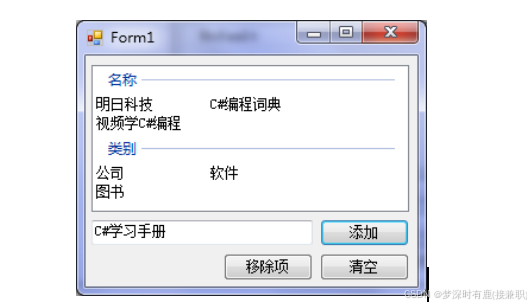
private void Form1_Load(object sender, EventArgs e)
{
//设置listView1控件的View属性,设置样式
listView1.View = View.SmallIcon;
//为listView1建立两个组
listView1.Groups.Add(new ListViewGroup("名称", HorizontalAlignment.Left));
listView1.Groups.Add(new ListViewGroup("类别", HorizontalAlignment.Left));
//向控件中添加项目
listView1.Items.Add("明日科技");
listView1.Items.Add("C#编程词典");
listView1.Items.Add("视频学C#编程");
listView1.Items.Add("公司");
listView1.Items.Add("软件");
listView1.Items.Add("图书");
//将listView1控件中索引是0、1和2的项添加到第一个分组
listView1.Items[0].Group = listView1.Groups[0];
listView1.Items[1].Group = listView1.Groups[0];
listView1.Items[2].Group = listView1.Groups[0];
//将listView1控件中索引是3、4和5的项添加到第二个分组
listView1.Items[3].Group = listView1.Groups[1];
listView1.Items[4].Group = listView1.Groups[1];
listView1.Items[5].Group = listView1.Groups[1];
}
private void button1_Click(object sender, EventArgs e)
{
if (textBox1.Text == "")//判断文本框中是否输入数据
{
MessageBox.Show("项目不能为空");//如果没有输入数据则弹出提示
}
else
{
listView1.Items.Add(textBox1.Text.Trim());//使用Add方法向控件中添加数据
}
}
private void button2_Click(object sender, EventArgs e)
{
if (listView1.SelectedItems.Count == 0)//判断是否选择了要删除的项
{
MessageBox.Show("请选择要删除的项");//如果没有选择弹出提示
}
else
{
//使用RemoveAt方法移除选择的项目
listView1.Items.RemoveAt(listView1.SelectedItems[0].Index);
listView1.SelectedItems.Clear();//取消控件的选择
}
}
private void button3_Click(object sender, EventArgs e)
{
if (listView1.Items.Count == 0)//判断控件中是否存在项目
{
MessageBox.Show("项目中已经没有项目");//如果没有项目弹出提示
}
else
{
listView1.Items.Clear();//使用Clear方法移除所有项目
}
}
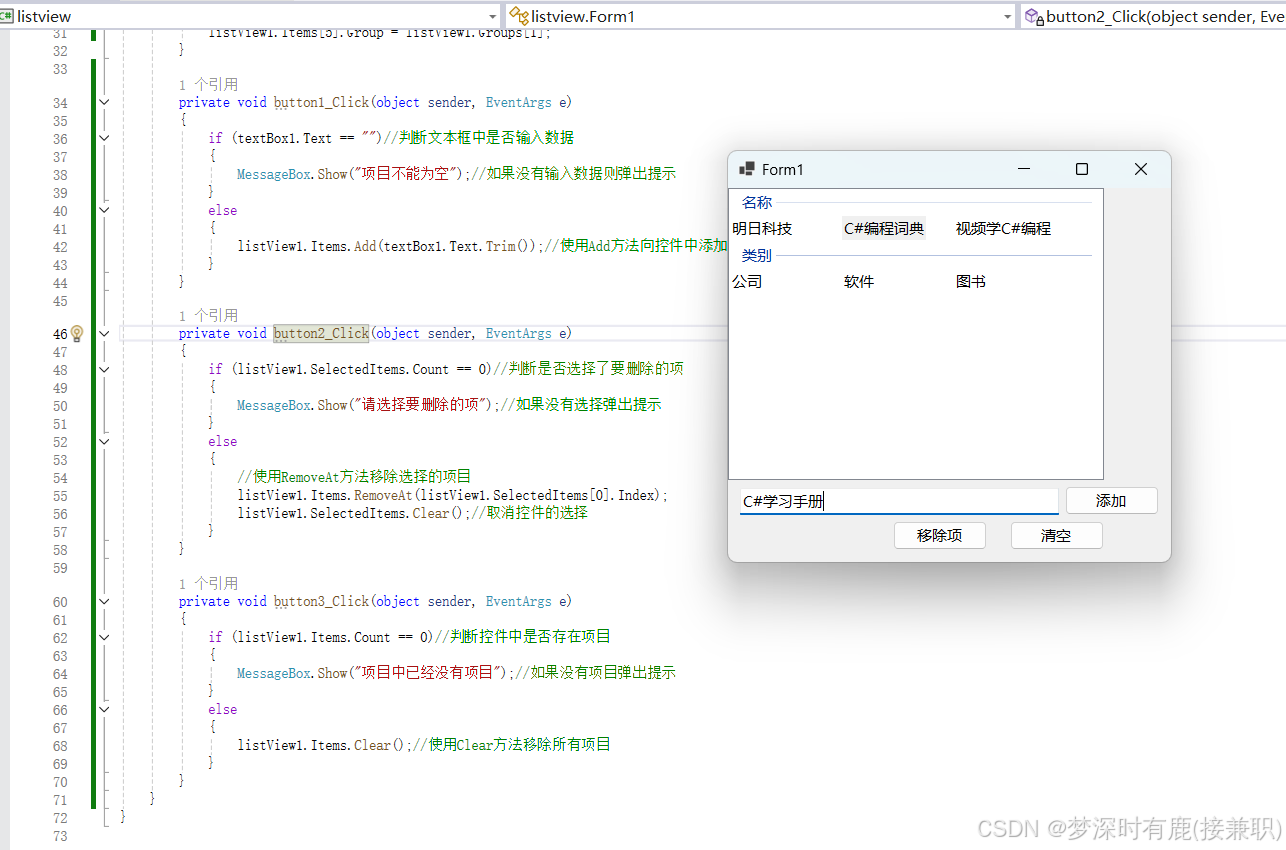
ListView是一种列表控件,在实现诸如显示文件详细信息这样的功能时,推荐使用该控件;另外,由于ListView有多种显示样式,因此在实现类似Windows系统的"缩略图"、"平铺"、"图标"、"列表"和"详细信息"等功能时,经常需要使用ListView控件。